在Ubuntu中将Dropbox文件夹放移动硬盘上
| 2014-01-06 16:03
几个星期前,我们展示了如何在Microsoft Windows中移动Dropbox文件夹到一个移动硬盘。该教程获得一致好评。对于使用Ubuntu操作系统的用户来说同样适用。

这个简短的教程将告诉你如何在Ubuntu下轻松地将Dropbox文件夹移动到另一个位置。
我写这些教程的原因是,几个月前我收到了一台全新的只有128GB SSD硬盘的惠普EliteBook笔记本电脑。我爱这台快速且性能良好的电脑。
它的缺点是,本地存储太小,无法处理我所有的东西。除了我的本地应用程序和数据,我在我的Dropbox也有几个GB大小的文件。
所以,当我同步我的Dropbox帐号并下载它的所有内容,我的HP EliteBook,完全消耗掉整个本地磁盘。
唯一的解决办法是,不使用本地存储磁盘直接将Dropbox文件夹移动到一个外部的移动硬盘上中。
如果你发现自己也有类似的问题,无论是使用Windows还是Ubuntu,请按照下列步骤,以腾出本地磁盘上的空间。在Ubuntu中开始移动Dropbox文件夹,首先插入外部存储器。(译注:本例并非真实的外部移动硬盘,而是在vbox测试环境中测试。)
插入磁盘后,进入Unity Dash 并搜索Disks。打开它并选择你希望适用的外部驱动器,点击 Tools –> Format

下一步,格式化驱动器的文件系统为NTFS格式。
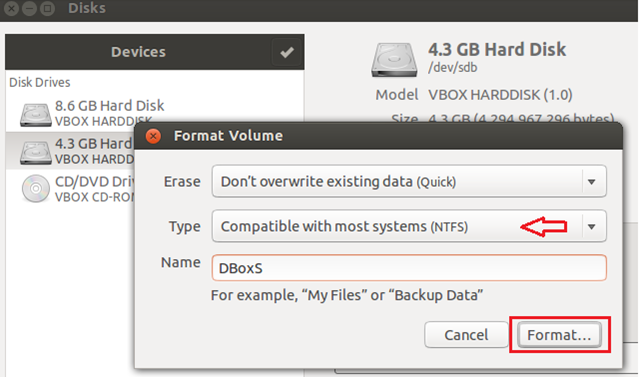
格式化之后,选择 Tools –> Mount Options
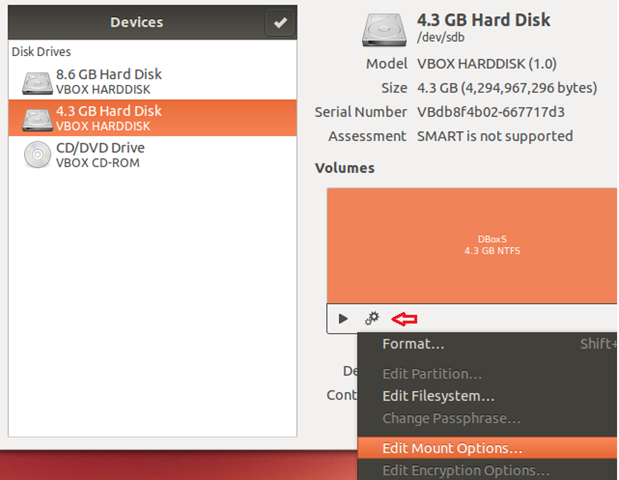
然后指定相应的选项,如下图所示:安装点(准备将Dropbox的文件夹放到这里),文件系统类型,以及下面的图片中的其他选项。保存它时,你就大功告成了。
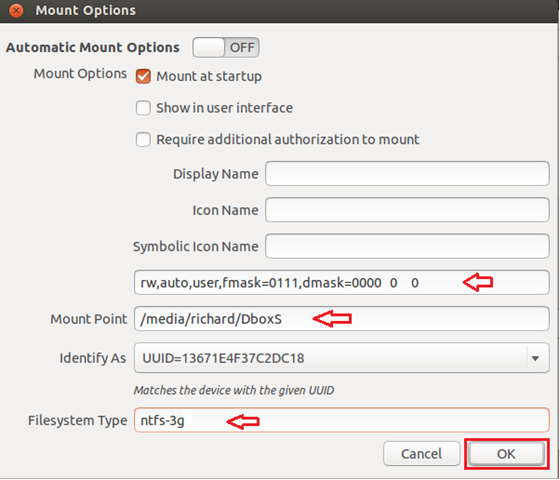
在此之后,退出Dropbox的服务并在默认位置(/home/用户名/Dropbox)删除当前的Dropbox文件夹(译注:在Dropbox完全移动好之前,我不建议你如本文一样删除原来的文件夹,而是将文件夹改名,要不万一出错呢?)。当您再次启动Dropbox的服务时,它会提醒你缺少的文件夹。点击重新链接按钮以指定新的位置(就是你的移动硬盘上的新位置)。
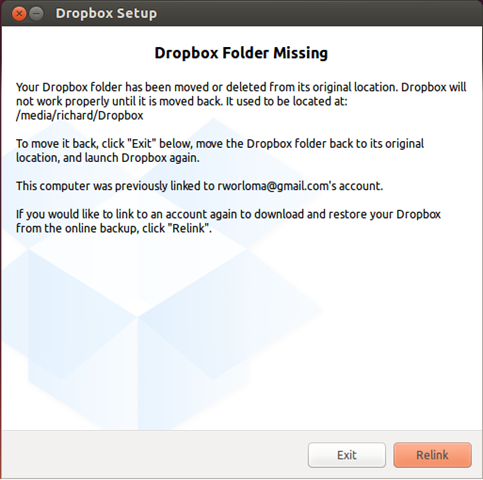
当提示选择安装类型,选择‘Advanced’并指定位置安装Dropbox文件夹。
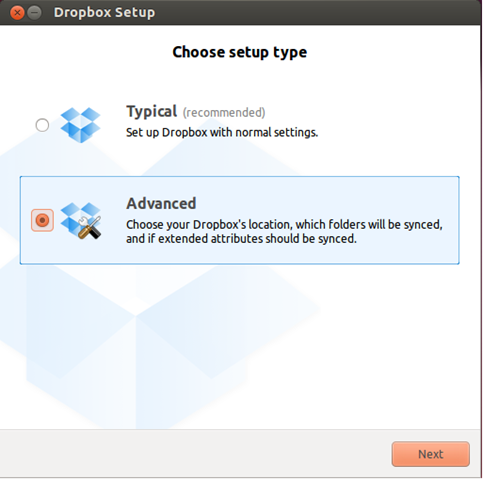
设置完毕后,重新启动,如果Dropbox的不会提示你缺少文件夹,那么就成功了。
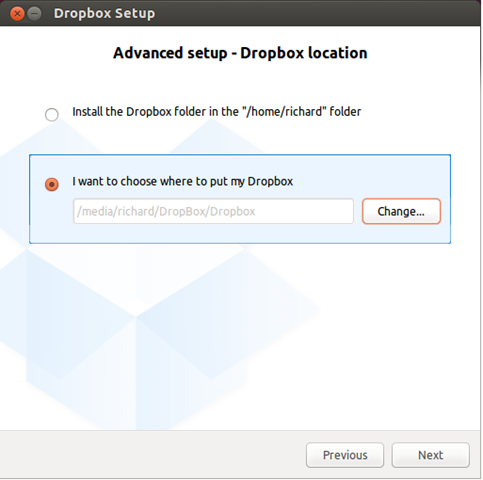
教程就是这样!
如果没有安装NTFS-3G,运行这个命令来安装它。
sudo apt-get install ntfs-3g
via: http://www.liberiangeek.net/2013/12/move-dropboxs-folder-to-an-external-drive-in-ubuntu/
